Kako vstaviti in izbrisati glavo, nogo in sliko glave v Excelu?
Ali morate v tiskani delovni zvezek vstaviti številke strani ter ime avtorja, trenutni datum in ime datoteke? Microsoft Excel Glava / noga Ukaz vam lahko pomaga enostavno prikazati informacije v glavi ali nogi na vrhu ali na dnu vsake natisnjene strani. V glavo lahko dodate tudi nekaj slik, na primer logotip vašega podjetja itd.
Vstavite glavo in nogo z orodji za glave in noge
V glavo in nogo vstavite podatke o delovnem zvezku (ime delovnega zvezka, ime delovnega lista, uporabniško ime itd.)
V glavo ali nogo vstavite sliko ali logotipe
Izbrišite katero koli glavo ali nogo
Preprosto vstavite več slik / slik v celice v Excelu
Slike so običajno vstavljene nad celice v Excelu. Toda Kutools za Excel Uvozi slike pripomoček lahko pomaga uporabnikom programa Excel, da vstavijo vsako sliko / sliko v eno celico, kot je prikazano spodaj.
Vstavite glavo in nogo z orodji za glave in noge
Sledite tem korakom za enostavno vstavljanje glave in noge v Excel.
1. klik Vstavi > Glava in noga za vklop Orodja za glave in noge v traku.
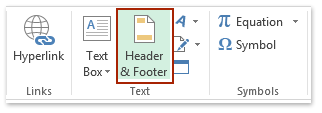
2. Odprite zavihek Oblikovanje pod Orodja za glave in noge in nato izberite katero koli vrsto oglasov v glavi ali nogi, ki jih potrebujete. V našem primeru kliknemo Oblikovanje > Glava > Zaupno, 1, Stran 11. Oglejte si posnetek zaslona:

Opomba: Po potrebi lahko v polje Glava ali nogo vnesete tudi glavo ali nogo po meri. Oglejte si posnetek zaslona:

V glavo in nogo vstavite podatke o delovnem zvezku (ime delovnega zvezka, ime delovnega lista, uporabniško ime itd.)
Če imate nameščen Kutools za Excel, lahko informacije o trenutnem delovnem zvezku hitro vstavite kot glavo ali nogo, na primer ime delovnega zvezka, ime lista, pot shranitve delovnega zvezka, uporabniško ime itd. Naredite naslednje:
Kutools za Excel - Vsebuje več kot 300 osnovnih orodij za Excel. Uživajte v 30-dnevnem BREZPLAČNEM preizkusu s polnimi funkcijami brez kreditne kartice! Prenesi zdaj!
1. klik Podjetje > Delovni zvezek > Vstavite podatke o delovnem zvezku.
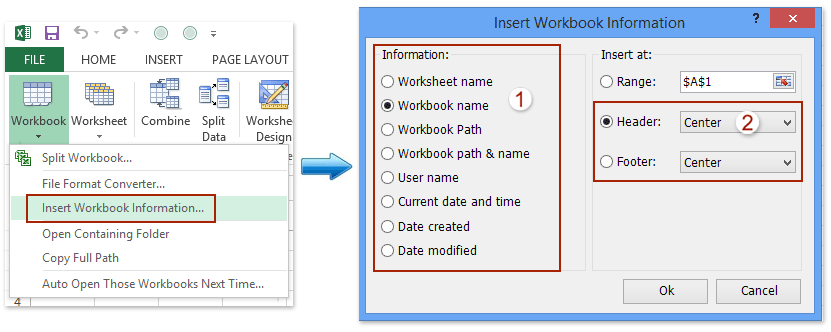
2. V otvoritvenem pogovornem oknu Vstavi informacije o delovnem zvezku preverite eno od trenutnih informacij o delovnem zvezku v Informacije oddelek, preverite Glava or Noga možnost in določen položaj glave in noge in kliknite Ok . Oglejte si zgornji posnetek zaslona:
Zdaj so navedeni podatki o delovnem zvezku takoj vstavljeni kot glava ali noga.
Kutools za Excel - Napolnite Excel z več kot 300 osnovnimi orodji. Uživajte v 30-dnevnem BREZPLAČNEM preskusu s polnimi funkcijami brez kreditne kartice! Get It Now
V glavo ali nogo vstavite sliko ali logotipe
Včasih želite prikazati nekaj slik na vrhu delovnega lista na vsaki natisnjeni strani, na primer logotip podjetja ali druge. To lahko storite z naslednjimi koraki:
1. klik Vstavi > Glava in noga za aktiviranje orodij za glavo in nogo.
2. Izberite položaj v razdelku z glavo ali nogo in kliknite Oblikovanje > Slika. Oglejte si posnetek zaslona:

2. Zdaj se prikaže Insert Pictures, izberite vir slike, kot ga potrebujete. V našem primeru izberemo Iz datoteke in kliknite na Brskanje . Oglejte si posnetek zaslona:
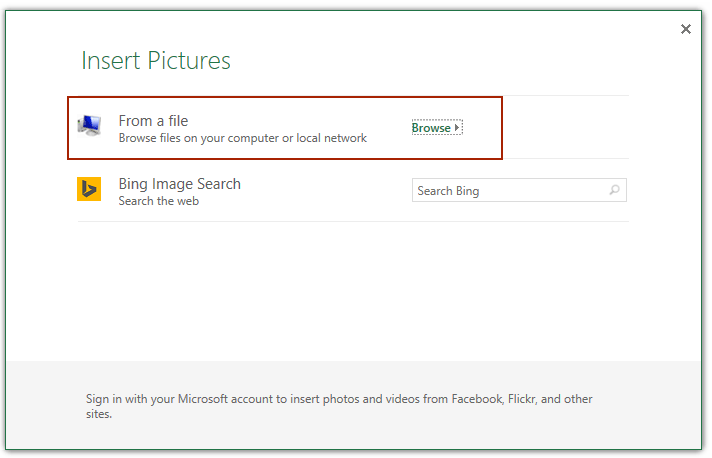
Opomba: Če uporabljate Excel 2010 ali starejše različice, se to pogovorno okno ne odpre. Samo preskočite ta korak.
3. V pogovornem oknu Vstavi sliko poiščite in izberite navedeni logotip ali sliko, ki jo boste vstavili kot glavo ali nogo, in kliknite gumb Vstavi. Oglejte si posnetek zaslona:

4. In zdaj je besedilni niz & & [Slika] vstavljen v glavo ali nogo. Kliknite katero koli celico na aktivnem delovnem listu in videli boste, da je logotip ali slika vstavljena kot glava ali noga. Oglejte si posnetek zaslona:

Opombe: Po vstavitvi glave / noge slike jo lahko formatirate tako, da izberete glavo ali nogo slike in kliknete Oblikovanje > oblikovana Slika in nato formatiranje v pogovornem oknu Oblika slike. Oglejte si posnetek zaslona:
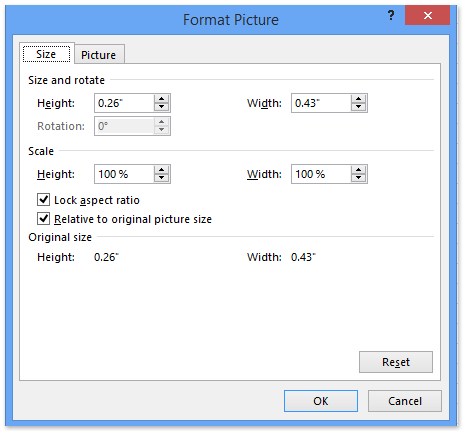
Izbrišite katero koli glavo ali nogo
Če želite z delovnega lista izbrisati glavo, lahko postavite kazalko na mesto, kjer je vstavljena glava / noga, in kliknite Oblikovanje > Glava (ali Noga)> none pod Orodja za glave in noge. Prav tako tudi brisanje noge.
Predstavitev: informacije o delovnem zvezku vstavite kot glavo in nogo
Najboljša pisarniška orodja za produktivnost
Napolnite svoje Excelove spretnosti s Kutools za Excel in izkusite učinkovitost kot še nikoli prej. Kutools za Excel ponuja več kot 300 naprednih funkcij za povečanje produktivnosti in prihranek časa. Kliknite tukaj, če želite pridobiti funkcijo, ki jo najbolj potrebujete...

Kartica Office prinaša vmesnik z zavihki v Office in poenostavi vaše delo
- Omogočite urejanje in branje z zavihki v Wordu, Excelu, PowerPointu, Publisher, Access, Visio in Project.
- Odprite in ustvarite več dokumentov v novih zavihkih istega okna in ne v novih oknih.
- Poveča vašo produktivnost za 50%in vsak dan zmanjša na stotine klikov miške za vas!

